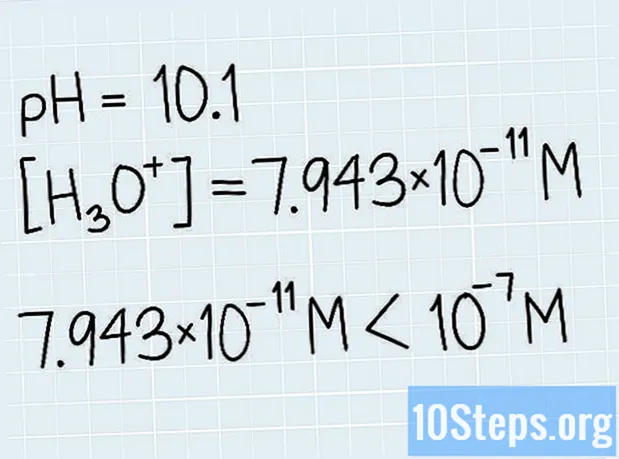Sadržaj
U ovom članku: Preimenujte datoteku titlovaInstalirajte softverske reference drugih proizvođača
Windows Media je zadani video i audio uređaj koji integrira sve uređaje koji rade pod Windows operativnim sustavom. Iako je ovaj program kompatibilniji sa svim osnovnim video i audio formatima, dodavanje vanjskih titlova može biti složen zadatak. Trebali biste urediti datoteku titla ili upotrijebiti softver treće strane za dodavanje u Windows Media Player.
faze
1. metoda Preimenujte datoteku podnaslova
-

Pomicanje datoteke s titlovima. Stavite ovo u mapu gdje je video. Premjestite ili kopirajte datoteku vanjskog titla u mapu u kojoj se nalazi videozapis u koji ga želite dodati. -

Preimenujte datoteku podnaslova s nazivom videozapisa. Kliknite desnom tipkom miša i kliknite opet naimenovati, Upišite naziv svog videozapisa i pritisnite ulaz. -

Otvorite videozapis pomoću programa Windows Media Player. Kliknite desnom tipkom miša i kliknite Igrajte se sa Windows Media Playerom, Također imate mogućnost dvostrukog klika na videozapis ako je vaš zadani uređaj Windows Media. -

Konfigurirajte Windows Media za prikaz titlova. Da biste to učinili, idite na izbornik čitanje na vrhu prozora igrača i pomaknite pokazivač na Tekst, naslovi i titlovi, Zatim kliknite na Aktivirajte ako je dostupno, Zatvorite prozor programa Windows Media Player i ponovno pokrenite program da bi vidjeli titlove u videozapisu.
2. način Instalirajte softver treće strane
-

Preuzmite DirectVobSub. Ovo je softver open source popularni Microsoft Windows koji rješava probleme s neprikazivanjem titlova u programu Windows Media Player.- Preuzmite DirectVobSub sa službene stranice za preuzimanje softvera. Program je dostupan za 32 i 64 bitne verzije sustava Windows. Zato svakako odaberite onaj koji je kompatibilan s vašim operativnim sustavom.
- Prilikom preuzimanja softvera na bilo koju internetsku platformu obavezno pokrenite sigurno skeniranje. To će vam omogućiti da budete sigurni da datoteka nije oštećena od zlonamjernog softvera ili virusa.
-

Instalirajte DirectVobSub. Nakon preuzimanja instalacijske datoteke dvaput kliknite na nju i pustite da se postupak pokrene. Nakon instalacije Windows Media Player trebao bi bez problema prikazati titlove. -

Preimenujte ekstenziju datoteke s titlovima u .sub. Ako Windows Media Player ne podržava titlove, čak ni nakon instaliranja DirectVobSub, možda ćete trebati promijeniti proširenje datoteke. Desnom tipkom miša kliknite datoteku podnaslova, a zatim kliknite opet naimenovati i promijenite proširenje .srt da postoji na kraju imena u .sub.